
При переустановке операционных систем на ноутбуки/нетбуки и прочие подобного рода портативные компьютеры часто сталкиваешься с проблемой выбора драйвера для какого-либо из комплектующих, например для адаптера беспроводной связи. Проблема заключена именно в том, что очень часто для одной и той же модели ноутбука бывают одни и те же виды комплектующих от разных производителей, в результате нужно определить какой именно установлен в вашем компьютере, чтоб скачать необходимый драйвер.
Для более наглядного представления самой проблемы предоставляю один скриншот с оф сайта производителя нетбука Acer 532h. Как видно на скриншоте – драйверов для тачпада 3 вида, а вот какой установлен именно в этом нетбуке (модель одна, а вот производитель тачпада может быть разный – такое случается по всей видимости из-за того что поставили то, что было в наличии в момент сборки).
Архикад или Автокад — что лучше? Автокад VS Архикад

Как же быть? Скачивать все драйвера и перебирать? Нет, далеко не всегда это обязательно. Опытные мастера предвидят заранее тупо по интуиции(+статистика), но это не про нас, для нас это как узнать цены на натяжные потолки на сайте www.potolok.name без доступа к сети Интернет. Поэтому придется идти на хитрости….
Для компьютеров от Acer есть простое решение – скачать программу под названием HWVendorDetection , запустив ее – она покажет от какого производителя у вас каждый компонент ноутбука / нетбука. На скриншоте ниже представлена сама программа, правда скрин пришлось делать на своем компьютере, в результате чего показателей всего 2. Не бойтесь на ноутбуке Acer показателей будет в разы больше.

А вот для обладателей портативных компьютеров других марок придется использовать такую программу как Aida64 , где в поле «Суммарная информация о компьютере» вы найдете всю исчерпывающую информацию.
Вот таким образом можно определить производителей ваших комплектующих ноутбуку или же нетбука для того, чтоб скачать необходимый драйвер. Еще советую записать на будущее куда-нибудь, например в Evernote или на бумагу, чтоб не сталкиваться с этой же проблемой в дальнейшем.
Источник: dancan.ru
На сайте производителя ноутбука есть несколько драйверов для Wi-Fi (LAN, Bluetooth, VGA). Какой скачать? [HWVendorDetection]
Да, что-то длинный заголовок получился, но зато понятно о чем статья :). Привет, друзья!
Мне частенько приходится настраивать разные ноутбуки и почти так же часто скачивать к ним драйвера. Просто диск с драйверами редко кто приносит, или его просто нет.
Быстрое обучение 1С — урок №1
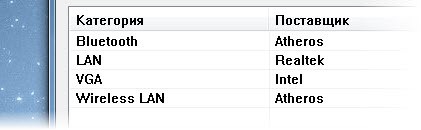
Бывает, заходишь на официальный сайт производителя ноутбука, смотришь, а в разделе с драйверами, особенно в Wireless (драйвер для Wi-Fi адаптера) их несколько штук. И сидишь, решаешь какой скачать. Отличаются они не просто версиями, а чаще всего производителем беспроводного адаптера. Обычно это производители: Atheros, Intel, Broadcom, Realtek и т. д. [NEW] Рейтинги F1 на начало 2019 года:
ноутбуки, роутеры для дома, МФУ, Power bank, SSD, Smart TV приставки с поддержкой 4K UHD, игровые видеокарты, процессоры для ПК, усилители Wi-Fi, смартфоны до 10000 рублей, планшеты для интернет-серфинга, антивирусы
Не охота ведь качать все подряд и пробовать их по очереди. Можно так наставить :). И в диспетчере устройств не посмотришь какого поставщика беспроводной адаптер, ведь драйвер то не установлен и Wi-Fi адаптер отображается вообще как неизвестное устройство (сетевое устройство и т. п.).
Полезная статья: Как установить (обновить, переустановить, удалить) драйвер на беспроводной сетевой адаптер (Wi-Fi)?
В один момент мне все это надоело (да и через 3G, которым я на данный момент пользуюсь, много не накачаешь) и я решил найти программку, которая могла бы определить производителя беспроводного адаптера, сетевой карты, Bluetooth адаптера, видеокарыт и другого оборудования.
Нашел я такую утилиту, причем совершено случайно. На официальном сайте ноутбука, вроде бы Acer, увидел надпись типа Не знаете какой драйвер скачать? Определите устройство с помощью утилиты HWVendorDetection. Я скачал эту утилиту, запустил ее и она показала мне поставщиков оборудования не только для Wireless LAN, но и для других модулей.
С помощью утилиты HWVendorDetection можно очень легко определить, какой драйвер скачивать для ноутбука, если их на официальном сайте есть несколько.
Определяем производителя Wireless LAN, LAN, VGA, Bluetooth с помощью HWVendorDetection
Сейчас расскажу и покажу, как пользоваться этой утилитой. Хотя, там все очень просто.
Программа бесплатная и даже не требует установки.
Давайте на примере. Для ноутбука Asus K56CM на официальном сайте есть два разных драйвера. Для Intel и для Atheros.
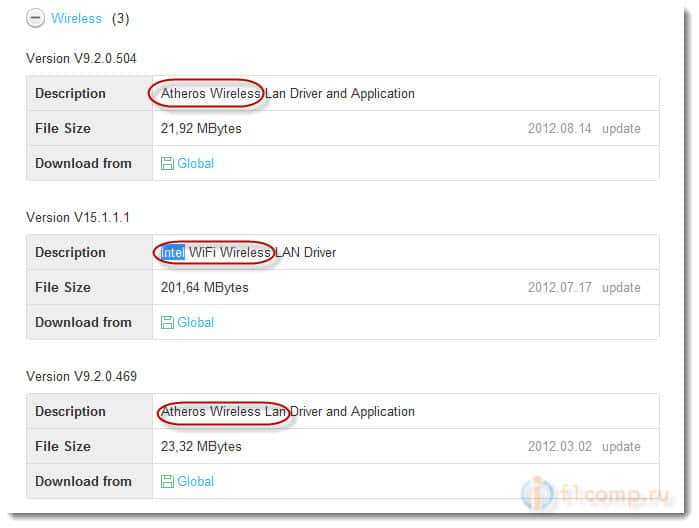
Как узнать какой скачивать?
Скачиваем и запускаем утилиту HWVendorDetection.
После запуска утилиты, мы сразу же увидим результат:
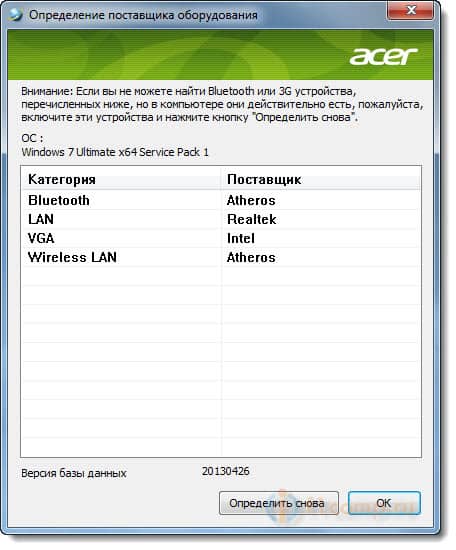
Значит у меня адаптер от производителя Atheros. Скачиваем и устанавливаем определенный драйвер.
Вот собственно и все. будут вопросы, задавайте их в комментариях! Всего хорошего!
Источник: goldserfer.ru
Базовый видеоадаптер Майкрософт в Windows 11 и Windows 10 — как исправить и скачать драйверы
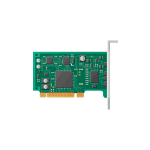
Иногда в разделе «Видеоадаптеры» диспетчера устройств Windows 11 и Windows 10 отображается «Базовый видеоадаптер (Майкрософт)», а при попытке обновить драйвер средствами системы пользователь видит сообщение о том, что «Наиболее подходящие драйверы для данного устройства уже установлены», но в действительности это совсем не так — например, игры вам запустить не удастся за исключением случаев наличия второй видеокарты, для которой драйвер установлен.
В этой инструкции подробно о том, как скачать и установить правильный драйвер для Базовый видеоадаптер Майкрософт, разобраться, какая именно видеокарта отображается таким образом и решить проблему.
Что такое Базовый видеоадаптер Майкрософт в диспетчере устройств

После установки Windows 11 и Windows 10 или при добавлении нового оборудования, система пытается найти подходящие драйверы для устройств в своих базах, а при наличии доступа — и в центре обновлений Windows, происходит это и для видеокарт.
Если Windows не находит драйвер, который специально предназначен для видеокарты, производится установка очень ограниченного по функциональности, но совместимого почти с любой видеокартой драйвера: в результате мы видим Базовый видеоадаптер (Майкрософт) вместо нужной видеокарты.
По этой же причине попытки обновить драйвер через диспетчер устройств сообщают нам о том, что «Система Windows определила, что наиболее подходящий драйвер для этого устройства уже установлен».
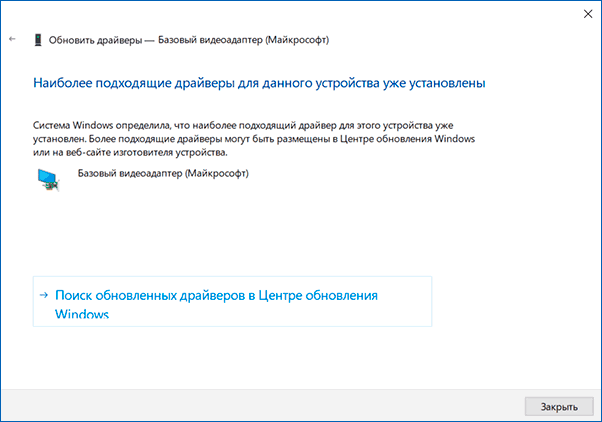
Эта информация говорит лишь о том, что в комплекте драйверов Windows 11/10 и в центре обновлений (при наличии доступа к нему) отсутствуют более подходящие драйверы, но это не означает, что их нет вообще. Наша задача — найти и установить нужный драйвер. Примечание: в случае если на вашем компьютере есть дискретная и интегрированная видеокарта, проблема может проявиться только для одной из них и иногда в этом случае всё работает полностью исправно — например, на ПК, когда монитор подключён к той видеокарте, драйверы на которую установились успешно: но драйвер лучше всё равно установить.
Как определить какой драйвер нужен и скачать его
Если вы точно знаете, что за видеокарта установлена, достаточно просто загрузить нужный драйвер с сайта NVIDIA, AMD или Intel в зависимости от её модели. Если это неизвестно, то для того, чтобы подобрать, скачать и установить нужный драйвер, нам требуется определить, какая видеокарта скрывается за обозначением Базовый видеоадаптер Майкрософт. Это можно сделать вручную или автоматически с помощью сторонних программ.
Как найти и скачать драйвер для Базовый видеоадаптер (Майкрософт) вручную
Для ручного определения необходимого драйвера можно выполнить следующие шаги:
- В диспетчере устройств нажмите правой кнопкой мыши по Базовый видеоадаптер (Майкрософт) и выберите пункт «Свойства» в контекстном меню.
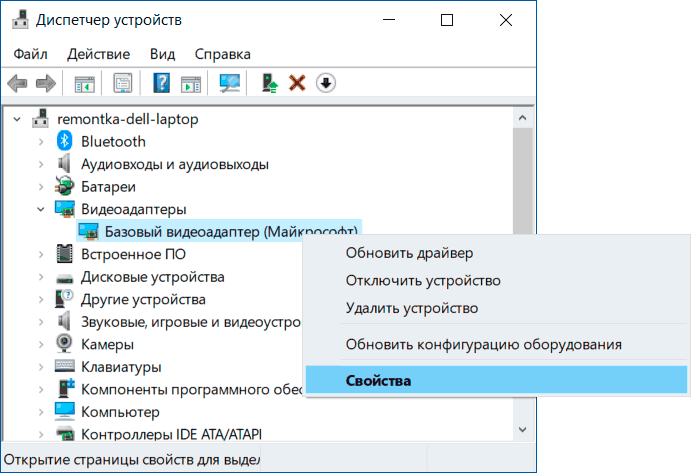
- Перейдите на вкладку «Сведения» и в поле «Свойства» выберите пункт ИД оборудования. Скопируйте идентификатор (правый клик — копировать). В нём нас интересуют параметры VEN и DEV — производитель и устройство соответственно. Например, для следующего шага нам вполне хватит текста (где буквы заменены цифрами) VEN_NNNNhttps://remontka.pro/basic-display-adapter-microsoft-fix/» target=»_blank»]remontka.pro[/mask_link]